VSCode可通过集成Python与FPGA工具链实现高效联调,核心是配置HDL支持、外部工具路径及tasks.json自动化任务,利用DPI-C或串口/USB等接口实现数据交互,并结合Python的numpy、matplotlib等库进行数据分析与可视化,提升开发效率。
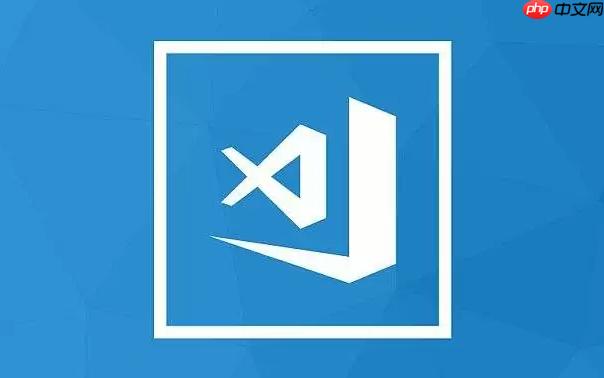
VSCode确实能成为搭建FPGA与Python联调环境的强大中枢,它提供了一个统一的平台,让我们能更流畅地在硬件描述语言和高级脚本语言之间切换,极大地提升了数据交互与分析的效率。这不仅仅是工具的堆砌,更是工作流思维的一次升级,让原本割裂的硬件验证与软件分析变得浑然一体。
搭建VSCode下的FPGA与Python联调环境,核心在于打通硬件仿真/实际硬件与Python脚本之间的数据通路,并利用VSCode的扩展生态进行整合。这通常涉及几个层面:首先是VSCode本身的配置,包括必要的语言支持和辅助工具;其次是FPGA设计环境(仿真器或硬件编程工具)的集成;最后也是最关键的,是数据交互接口的实现,以及Python端的数据处理与分析。
具体步骤可以这样展开:
pyserial
pyftdi
pyusb
ctypes
tasks.json
matplotlib
seaborn
这事儿,说起来容易,做起来其实有点“搭积木”的感觉,而且每块积木的接口都不完全一样。核心在于利用VSCode的开放性和扩展性,把原本分散的工具链“拉拢”到一起。
立即学习“Python免费学习笔记(深入)”;
首先,VSCode本身对Python的支持是无可挑剔的,装个Python扩展,基本就能跑起来。但FPGA这边,就没那么直接了。我们通常说的“FPGA开发环境”,指的是Xilinx Vivado、Intel Quartus Prime这类IDE,它们自带了编译器、仿真器。VSCode并不能直接替代它们,但可以作为它们的“遥控器”和“数据中心”。
我的做法是:
Verilog
VHDL
vivado
quartus_sh
tasks.json
// .vscode/tasks.json 示例
{
"version": "2.0.0",
"tasks": [
{
"label": "Build FPGA Project",
"type": "shell",
"command": "vivado -mode batch -source build_script.tcl",
"group": {
"kind": "build",
"isDefault": true
},
"problemMatcher": []
},
{
"label": "Run Simulation & Python Data Capture",
"type": "shell",
"command": "vsim -c -do 'run_sim.tcl' && python data_capture.py",
"group": "test",
"problemMatcher": []
}
]
}这个例子里,
build_script.tcl
run_sim.tcl
data_capture.py
&&
.gitignore
高效的秘诀在于,你得把VSCode当成一个“超级终端”和“项目管理器”,而不是一个包办所有事的IDE。它帮你把零散的工具串起来,让你在一个统一的界面下完成大部分工作。
说实话,FPGA和Python的数据交互,就像是让两个说不同语言的人对话,得找个翻译官或者约定一套手势。关键在于“翻译官”和“手势”的效率和可靠性。
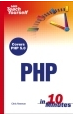
10分钟内自己学会PHP其中,第1篇为入门篇,主要包括了解PHP、PHP开发环境搭建、PHP开发基础、PHP流程控制语句、函数、字符串操作、正则表达式、PHP数组、PHP与Web页面交互、日期和时间等内容;第2篇为提高篇,主要包括MySQL数据库设计、PHP操作MySQL数据库、Cookie和Session、图形图像处理技术、文件和目录处理技术、面向对象、PDO数据库抽象层、程序调试与错误处理、A
 524
524

关键技术:
pyserial
spidev
pyftdi
pyusb
pylibfdt
socket
ctypes
常见挑战:
我个人经验是,很多时候,最简单的UART反而是最稳妥的起点。当你真正理解了数据流和时序,再去考虑更高速的接口,会少走很多弯路。
一旦数据从FPGA端成功传输到Python环境,Python的强大生态系统就真正展现其价值了。高效分析和可视化,关键在于选择合适的库、设计清晰的数据处理流程,并利用VSCode的交互式特性。
数据清洗与预处理:
numpy
pandas
核心数据分析:
numpy
pandas
scipy.signal
数据可视化:
matplotlib.pyplot
plotly
bokeh
matplotlib
FuncAnimation
pyqtgraph
一个简单的例子,假设你从FPGA采集了一段ADC数据,你想看看它的时域波形和频域特性:
import numpy as np
import matplotlib.pyplot as plt
import serial # 假设通过串口获取数据
# 模拟从FPGA获取数据,实际中会从串口/USB等读取
def read_fpga_data(port='COMx', baudrate=115200, num_samples=1024):
# ser = serial.Serial(port, baudrate, timeout=1)
# raw_data = ser.read(num_samples * 2) # 假设16位数据
# ser.close()
# data = np.frombuffer(raw_data, dtype=np.int16)
# 模拟数据
t = np.linspace(0, 1, num_samples, endpoint=False)
data = 100 * np.sin(2 * np.pi * 50 * t) + 50 * np.sin(2 * np.pi * 120 * t) + np.random.normal(0, 5, num_samples)
return data
if __name__ == "__main__":
adc_samples = read_fpga_data()
# 时域波形可视化
plt.figure(figsize=(12, 6))
plt.subplot(2, 1, 1)
plt.plot(adc_samples)
plt.title('FPGA ADC Time Domain Waveform')
plt.xlabel('Sample Index')
plt.ylabel('Amplitude')
plt.grid(True)
# 频域分析 (FFT)
N = len(adc_samples)
T = 1.0 / 1000.0 # 假设采样率为1kHz
yf = np.fft.fft(adc_samples)
xf = np.fft.fftfreq(N, T)[:N//2] # 频率轴
plt.subplot(2, 1, 2)
plt.plot(xf, 2.0/N * np.abs(yf[0:N//2]))
plt.title('FPGA ADC Frequency Spectrum')
plt.xlabel('Frequency (Hz)')
plt.ylabel('Magnitude')
plt.grid(True)
plt.tight_layout()
plt.show()
# 进一步分析,比如计算SNR、THD等,或者将数据保存到CSV/HDF5
# np.savetxt("adc_data.csv", adc_samples, delimiter=",")
# print("Mean ADC value:", np.mean(adc_samples))这段代码展示了如何获取数据(模拟或实际)、绘制时域波形,并进行简单的FFT分析。这种工作流,从FPGA获取数据,到Python分析、可视化,再到快速迭代,是现代硬件开发中不可或缺的一环。它让硬件工程师也能像软件工程师一样,拥有强大的数据洞察力。
以上就是VSCode搭建FPGA与Python联调环境(数据交互与分析技巧)的详细内容,更多请关注php中文网其它相关文章!

每个人都需要一台速度更快、更稳定的 PC。随着时间的推移,垃圾文件、旧注册表数据和不必要的后台进程会占用资源并降低性能。幸运的是,许多工具可以让 Windows 保持平稳运行。

Copyright 2014-2025 https://www.php.cn/ All Rights Reserved | php.cn | 湘ICP备2023035733号